操作流程
当游戏进入到结算投票阶段,会进行以下步骤:
地图和模式选择 → 阵营1编制选择 → 阵营2编制选择 → 投票结果展示 → 加载下一张图
请在 「投票结果展示」 阶段,如下图。按下快捷键 F10 进行 OCR信息识别。
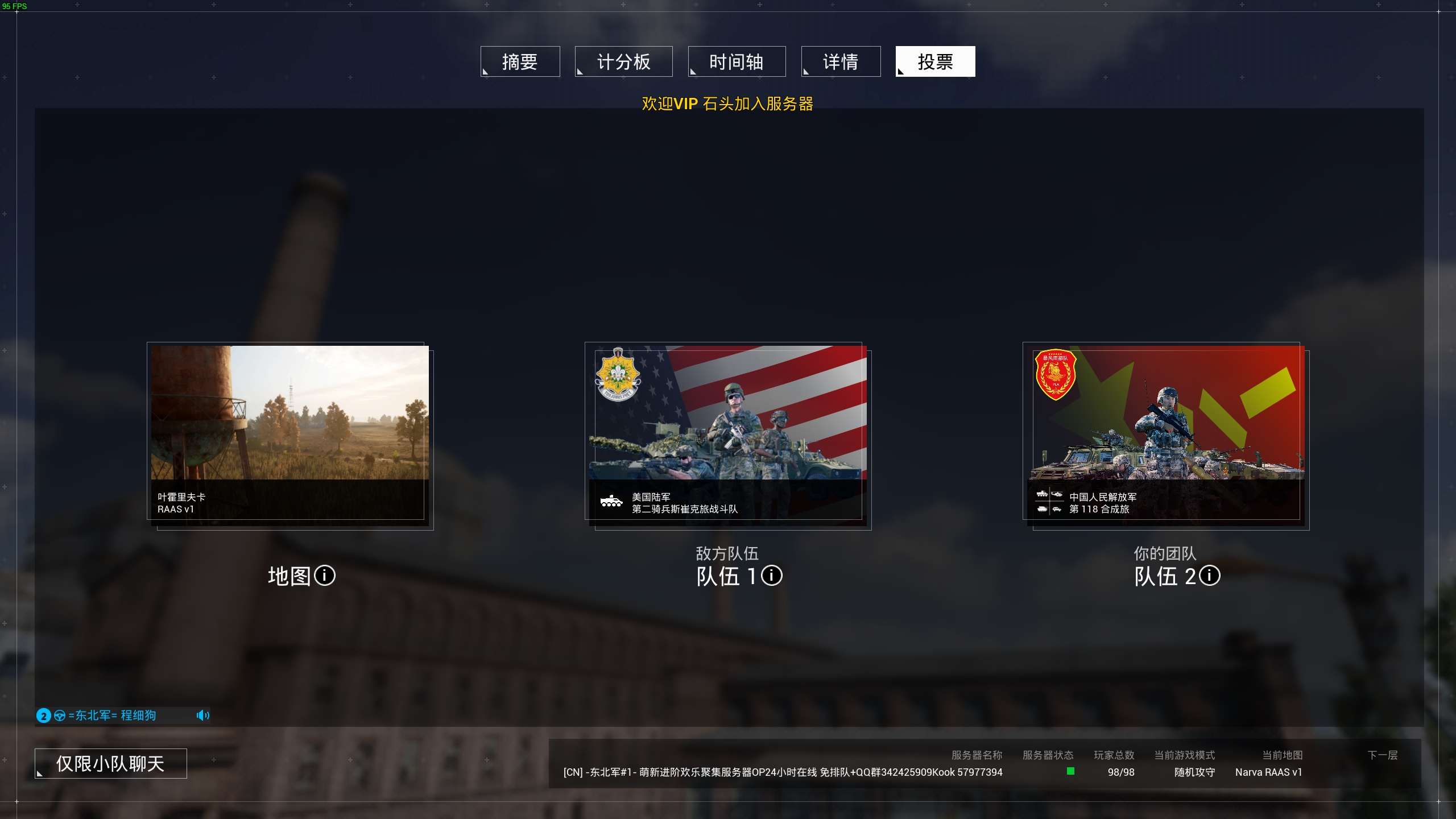
你会听到"嘀"的一声,表明功能被触发,然后软件窗口弹出,信息按钮在1s左右时间被自动按下。
如果有些信息按钮没有被自动按下说明没有被识别出来,请手动按下。
警告
请不要多次尝试按快捷键重新识别,结果不会有任何改变,并且会导致你恶意刷API被封禁功能。
远程识别API要掏钱的,所以内置了一段时间内可用次数,超过后封禁IP和机器ID.
原理解释
OCR又叫文字识别,即通过机器学习手段识别文字上的信息内容,请看游戏内投票页面:
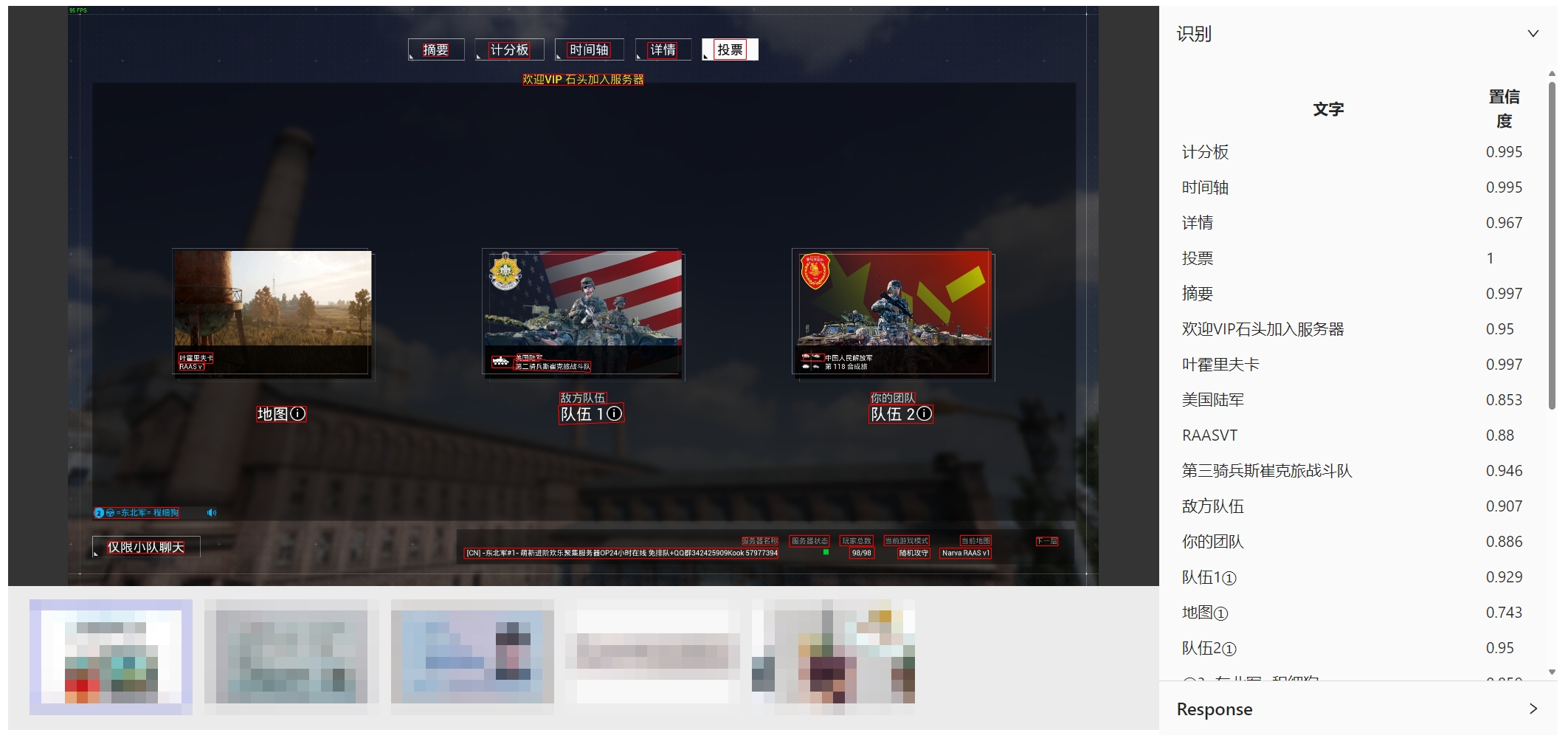
所以我们可以在游戏投票页面进行截图并OCR识别,根据识别后的文字信息,选择帮你按下软件内对应的按钮,如地图信息、游戏模式、阵营、编制信息。
你可能会问
纯小白,我需要在使用中注意什么点
Use your Brian,dude.
有的用户没在游戏页面中,专门切软件窗口出来再按F10截图,截图内容是他的桌面,自然识别不出来。
这种人治好了也留口水的
为什么有时候没法识别/为什么按下没有反应
当前助手采用微软Azure的OCR识别API来完成识别(v0.72前版本采用本机Paddle模块)。
但OCR毕竟是一个机器识别,他有识别错误或无法准确识别的问题,所以你有可能会遇到无法成功识别某部分信息或全部信息的情况。
